كيفية ترقيم الصفحات في Excel هو سؤال مثير للاهتمام. يحدث ذلك عندما نريد طباعة وثيقتنا مباشرة من Excel. إذا فعلنا هذا ، على سبيل المثال ، في Word ، فهناك في علامة التبويب "إدراج" أمر "رقم الصفحة". يختلف ترقيم الصفحات في Excel قليلاً عن الترقيم في Word.
لترقيم الصفحات في Excel ، تحتاج أولاً إلى إدراج "رأس وتذييل" - فهذان في الواقع هما أرقام صفحاتنا. وبعد ذلك سنقوم فقط بتخصيص رأسنا.
لإدراج رأس وتذييل الصفحة ، ابحث عن أداة الرأس والتذييل في علامة التبويب "إدراج" وانقر عليها.
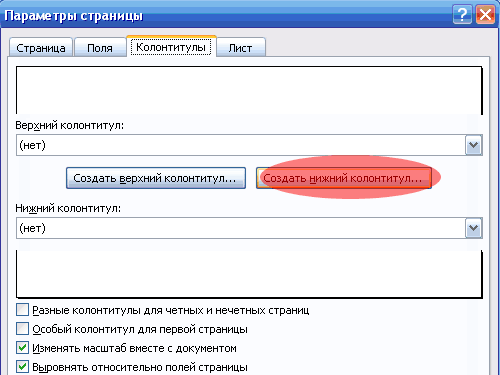
بعد ذلك ، حدد الموضع "الأيمن" وانقر على أيقونة بعلامة # (حادة). نتيجة لذلك ، يجب أن يكون لدينا الإدخال "& [الصفحة]" على اليمين.
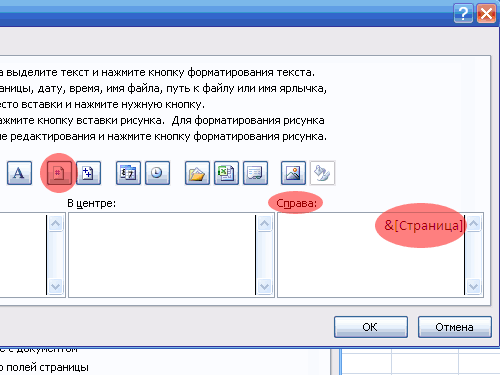
نضغط على "موافق" مرتين. سيؤدي هذا إلى تغيير وضع عرض الصفحة إلى تخطيط الصفحة.
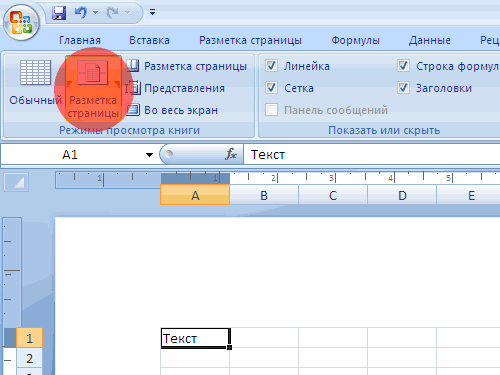
للعودة إلى الوضع العادي ، يمكنك النقر فوق الأمر "عادي" الموجود على اليسار.
في وضع "تخطيط الصفحة" ، يمكنك تغيير الرؤوس والتذييلات وتعديلها (اللون والخط والحجم). بالإضافة إلى أرقام الصفحات ، يمكنك إدراج التاريخ والمؤلف وما إلى ذلك في الرؤوس والتذييلات.
دعونا نرى كيف سيبدو رأس / تذييل الصفحة - ترقيم الصفحات عند طباعة مستند. للقيام بذلك ، اضغط على "Ctrl" + "P" - هذا تناظري لأمر "طباعة" ، وهناك سنختار "عرض".
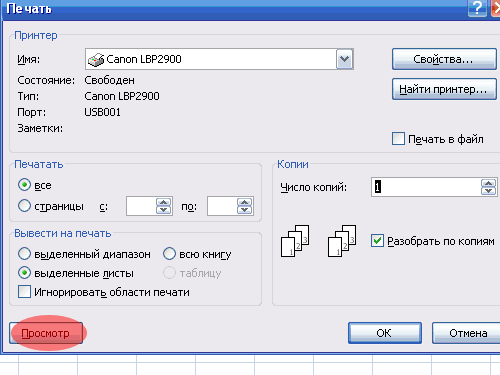
الآن نرى أنه يوجد في أسفل الصفحة ترقيم للصفحات في Excel.
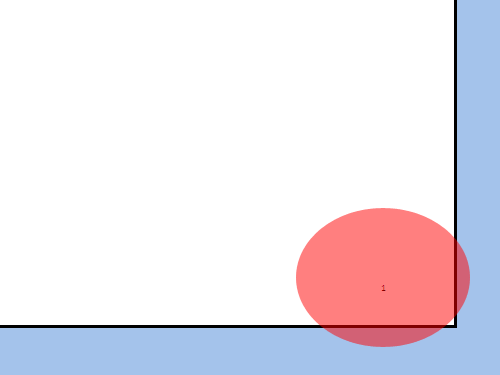
لذلك اكتشفنا كيفية ترقيم الصفحات في Excel.
بالنسبة للمطبوعات الطويلة ، قد ترغب في إضافة أرقام الصفحات للمساعدة في الحفاظ عليها بالترتيب. تصف هذه التقنية إمكانيات ترقيم الصفحات.
باستخدام ترقيم الصفحات الأساسي
لإضافة ترقيم الصفحات ، اتبع هذه الخطوات.
- الرجاء التحديد عرض طرق عرض الكتاب تخطيط الصفحةللتبديل إلى وضع تخطيط الصفحة. لاحظ أن كل صفحة بها رأس وتذييل في الأعلى والأسفل. يحتوي كل رأس وتذييل على ثلاثة أقسام: يسار ومتوسط \u200b\u200bويمين. تأكد من مراقبة هذا الأمر ، خاصة إذا كنت مهتمًا بتسجيل CJSC في موسكو.
- انقر في منطقة أي رأس أو تذييل حيث تريد إضافة رقم صفحة.
- الرجاء التحديد رقم صفحة عناصر رأس وتذييل المُنشئ... سيضيف Excel رمزًا يمثل رقم الصفحة.
- انقر فوق أي خلية في ورقة العمل لرؤية أرقام الصفحات الفعلية.
في الخطوة 3 ، الكود الذي يضيفه Excel هو في الواقع مجرد إدخال الرقم. يمكنك إضافة نص إلى كود ترقيم الصفحات. على سبيل المثال - إذا كنت تريد أن تقرأ أرقام الصفحات الصفحة 3 ، فاكتب الصفحة (مع وجود مسافة في نهايتها) قبل الرمز. يبدو هذا النوع من الرأس أو التذييل على النحو التالي: الصفحة و [الصفحة].
قد تفضل تضمين و مجموع بحيث يبدو الترقيم على النحو التالي: صفحة 3 من 20. في الخطوة 3 ، حدد منشئ رأس وتذييل عناصر عدد الصفحاتعن طريق إضافة هذا إلى التعليمات البرمجية الخاصة بك. تحتاج أيضًا إلى إدخال كلمة من. يبدو الرمز المكتمل كما يلي: صفحة & [صفحة] من & [صفحات].
تغيير رقم الصفحة الأولى
إذا كانت النسخة المطبوعة جزءًا من تقرير أكبر ، فيمكنك البدء في ترقيم الصفحات برقم بخلاف 1. للقيام بذلك ، اتبع هذه الخطوات.
- الرجاء التحديد طباعة ملف، وسيعرض Excel خيارات الطباعة في طريقة العرض Backstage.
- انقر فوق ارتباط إعدادات الصفحة لفتح مربع الحوار الذي يحمل الاسم نفسه.
- فى الشباك إعدادات الصفحة انتقل إلى علامة التبويب الصفحة.
- أدخل رقم الصفحة الأولى في حقل رقم الصفحة الأولى.
إذا قدمت رقم صفحة بداية بخلاف 1 ، فربما لا تريد استخدام رمز & [الصفحات] في رأس الصفحة أو تذييلها. وإلا ، فقد ترى نصًا مثل الصفحة 18 من 3.
إذا كنت بحاجة إلى ترقيم الصفحات عند الطباعة ورقة مايكروسوفت Excel ، يمكنك إدراج أرقام الصفحات في الأعلى أو التذييلات... لا تظهر أرقام الصفحات المضافة على الورقة بشكل طبيعي - فهي تظهر فقط في وضع التخطيط وعلى الصفحات المطبوعة.
ملحوظة: : لقطات الشاشة الواردة في هذه المقالة مأخوذة من Excel 2016. إذا كنت تستخدم إصدارًا مختلفًا ، فقد يكون له واجهة مختلفة قليلاً ، ولكن ما لم يُذكر خلاف ذلك ، ستكون الوظيفة هي نفسها.
ترقيم الصفحات من ورقة واحدة
ترقيم الصفحات من أوراق متعددة
يمكنك ترقيم الصفحات على أوراق متعددة من الكتاب باستخدام مربع الحوار إعدادات الصفحة... على سبيل المثال ، إذا كان الكتاب يحتوي على ورقتين من صفحتين لكل منهما ، فسيتم ترقيم صفحات الورقة الأولى بالرقم 1 و 2 ، وسيتم ترقيم صفحات الورقة الثانية بنفس الطريقة.
النصيحة: لترقيم الصفحات بالتسلسل في جميع أوراق الكتاب ، تحتاج إلى تغيير الرقم على كل ورقة يبدأ منها ترقيم صفحات الكتاب. معلومة اضافية انظر المقال.
انقر فوق الأوراق أو أوراق المخططات التي تريد إضافة أرقام الصفحات إليها.
|
لتسليط الضوء على |
اتبع هذه الخطوات |
|
ورقة واحدة |
|
|
أوراق متعددة متجاورة |
|
|
أوراق متعددة غير متجاورة |
|
|
كل أوراق الكتاب |
حدد كل الأوراق. |
النصيحة: [مجموعة] فك تجميع الأوراق.
اختيار رقم صفحة بداية مختلف
لترقيم الصفحات بالتسلسل على جميع أوراق الكتاب ، أضف أولاً أرقام الصفحات إلى جميع الأوراق ، ثم استخدم الإجراء أدناه لضبط رقم صفحة البداية على كل ورقة. على سبيل المثال ، إذا كان المصنف يحتوي على ورقتين ، تتم طباعة كل منهما على صفحتين ، فاستخدم هذا الإجراء لبدء ترقيم الصفحات للورقة الثانية عند 3.
تغيير ترتيب ترقيم الصفحات
بشكل افتراضي ، يقوم Excel بترقيم الصفحات وطباعتها من أعلى إلى أسفل ثم من اليسار إلى اليمين ، ولكن يمكن تغيير هذا الترتيب بحيث يتم ترقيم الصفحات وطباعتها من اليسار إلى اليمين ثم من أعلى إلى أسفل.
إزالة ترقيم الصفحات
انقر فوق الأوراق (أو أوراق المخططات) حيث تريد إزالة أرقام الصفحات.
|
لتسليط الضوء على |
اتبع هذه الخطوات |
|
ورقة واحدة |
إذا كانت علامة تبويب الورقة التي تريدها غير مرئية ، فاستخدم أزرار تمرير الورقة للعثور عليها ، ثم انقر فوق.
|
|
أوراق متعددة متجاورة |
انقر فوق علامة تبويب الورقة الأولى. ثم اضغط باستمرار على المفتاح SHIFT وانقر فوق علامة التبويب الخاصة بالورقة الأخيرة في النطاق الذي تريد تحديده. |
|
أوراق متعددة غير متجاورة |
انقر فوق علامة تبويب الورقة الأولى. ثم ، أثناء الضغط باستمرار مفتاح CTRL، انقر فوق علامات التبويب الخاصة بالأوراق الأخرى التي تريد تمييزها. |
|
كل أوراق الكتاب |
انقر بزر الماوس الأيمن فوق علامة تبويب الورقة وحدد من قائمة السياق (قائمة السياق) حدد كل الأوراق. |
النصيحة: إذا تم تحديد أوراق متعددة ، فسيظهر شريط العنوان أعلى الورقة. [مجموعة]... لإلغاء تحديد أوراق متعددة في كتاب ، انقر فوق أي ورقة غير محددة. إذا لم تكن هناك أوراق غير محددة ، فانقر بزر الماوس الأيمن فوق علامة تبويب الورقة المحددة وحدد الأمر فك تجميع الأوراق.
معلومة اضافية
يمكنك دائمًا طرح سؤال على مجتمع Excel التقني أو طلب المساعدة في مجتمع الإجابات أو اقتراح ميزة جديدة أو تحسين على موقع الويب.








